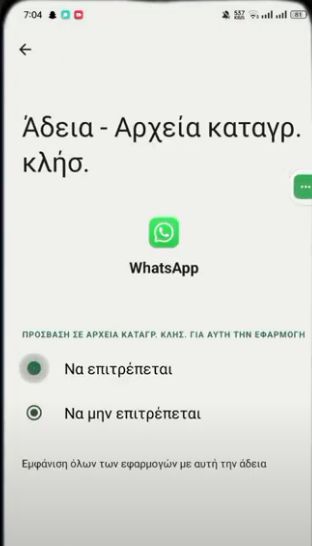Το WhatsApp διαθέτει μια δυνατότητα αυτόματης αποθήκευσης για όλα τα αρχεία πολυμέσων που λαμβάνετε. Η λειτουργία είναι διαθέσιμη τόσο για Android όσο και για iPhone, αλλά στο iPhone, απαιτεί να την ενεργοποιήσετε με μη αυτόματο τρόπο.
Μερικές φορές, μπορεί να βρεθείτε να κάνετε κύλιση στη συλλογή του iPhone σας για να βρείτε τις φωτογραφίες που σας έστειλε ο φίλος σας μέσω του WhatsApp. Ωστόσο, εάν η λειτουργία αυτόματης αποθήκευσης WhatsApp είναι απενεργοποιημένη, δεν θα βρείτε τα αρχεία πολυμέσων στη συλλογή του iPhone σας.
Αποθήκευση φωτογραφιών WhatsApp στο iPhone
Εάν δεν μπορείτε να εντοπίσετε τις φωτογραφίες που σας αποστέλλονται μέσω WhatsApp στη συλλογή του iPhone σας, βεβαιωθείτε ότι η επιλογή «Αποθήκευση στις φωτογραφίες» είναι ενεργοποιημένη στην εφαρμογή WhatsApp για iPhone.
Διαβάστε επίσης :Πώς να διαγράψετε το ιστορικό ChatGPT
Εάν δεν θέλετε η εφαρμογή WhatsApp να αποθηκεύει όλες τις φωτογραφίες στη Συλλογή του iPhone σας, μπορείτε να αποθηκεύσετε μη αυτόματα τις φωτογραφίες που μοιράζεστε στην εφαρμογή.
Πώς να αποθηκεύσετε φωτογραφίες από το WhatsApp σε ένα iPhone
Εάν θέλετε η εφαρμογή WhatsApp να αποθηκεύει αυτόματα φωτογραφίες στη συλλογή του iPhone σας, πρέπει να ενεργοποιήσετε τη λειτουργία “Αποθήκευση στις Φωτογραφίες” στις Ρυθμίσεις WhatsApp. Εδώ είναι τι πρέπει να κάνετε.
1. Εκκινήστε το WhatsApp εφαρμογή στο iPhone σας.
2. Όταν ανοίξει η εφαρμογή WhatsApp, πατήστε στο Ρυθμίσεις στην κάτω δεξιά γωνία.
3. Στις Ρυθμίσεις, επιλέξτε chats.
4. Στην οθόνη Συνομιλίες, ενεργοποιήστε την εναλλαγή για Αποθήκευση στις Φωτογραφίες.
Οι ρυθμίσεις που έχετε κάνει θα αναγκάσουν την εφαρμογή WhatsApp να αποθηκεύσει όλες τις φωτογραφίες στην εφαρμογή Φωτογραφίες του iPhone σας.
Εάν θέλετε να έχετε περισσότερο έλεγχο στα πολυμέσα WhatsApp, όπως εάν θέλετε το WhatsApp να αποθηκεύει αρχεία πολυμέσων που λαμβάνονται από μεμονωμένες συνομιλίες ή ομάδες, ανοίξτε μια συνομιλία WhatsApp ή ομαδική συνομιλία και, στη συνέχεια, πατήστε το όνομα της ομάδας στο επάνω μέρος. Στην επόμενη οθόνη, επιλέξτε το Αποθήκευση στις Φωτογραφίες επιλογή να Πάντοτε.
Αυτή η ρύθμιση θα λειτουργήσει, ακόμα κι αν η επιλογή «Αποθήκευση στις φωτογραφίες» είναι απενεργοποιημένη στις Ρυθμίσεις της εφαρμογής WhatsApp.
Πώς να αποθηκεύσετε μη αυτόματα φωτογραφίες WhatsApp στο iPhone
Εάν θέλετε να διατηρήσετε τον αποθηκευτικό χώρο, θα πρέπει να απενεργοποιήσετε την επιλογή «Αποθήκευση στις φωτογραφίες» στην εφαρμογή WhatsApp για iPhone. Ακόμα κι αν απενεργοποιήσετε τη λειτουργία, μπορείτε να αποθηκεύσετε μη αυτόματα τις Φωτογραφίες WhatsApp στο iPhone σας. Να πώς.
1. Εκκινήστε το WhatsApp εφαρμογή στο iPhone σας.
2. Όταν ανοίξει η εφαρμογή, ανοίξτε τη συνομιλία με τη φωτογραφία που θέλετε να αποθηκεύσετε στο iPhone σας.
3. Στη συνέχεια, πατήστε το Λήψη κουμπί που εμφανίζεται στο Media.
4. Μετά τη λήψη, πατήστε στη φωτογραφία που κατεβάσατε.
5. Στη συνέχεια, πατήστε το share στην κάτω αριστερή γωνία της οθόνης.
6. Στο μενού Κοινή χρήση, επιλέξτε save.
Αυτός είναι ένας άλλος τρόπος αποθήκευσης φωτογραφιών που έχετε λάβει στο WhatsApp στο iPhone σας.
Γιατί το WhatsApp δεν μπορεί να αποθηκεύσει φωτογραφίες στο iPhone μου;
Τα ζητήματα αδειών είναι ο κύριος λόγος για τέτοια προβλήματα. Κατά την εγκατάσταση ή τη χρήση, ενδέχεται να σας έχει αρνηθεί η πρόσβαση του WhatsApp στην εφαρμογή Φωτογραφίες. Εάν συμβεί αυτό, το WhatsApp δεν θα μπορεί να αποθηκεύσει φωτογραφίες στη συλλογή του iPhone σας.
1. Εκκινήστε το Ρυθμίσεις εφαρμογή στο iPhone σας.
2. Όταν ανοίξει η εφαρμογή Ρυθμίσεις, πατήστε Εφαρμογές.
3. Στις Εφαρμογές, βρείτε και πατήστε WhatsApp.
4. Στη συνέχεια, πατήστε Φωτογραφίες.
5. Στην άδεια Φωτογραφίες, επιλέξτε Πλήρης πρόσβαση.
Επιπλέον, πρέπει να βεβαιωθείτε ότι το iPhone σας έχει επαρκή αποθηκευτικό χώρο και ότι η εφαρμογή WhatsApp είναι ενημερωμένη.
Διαβάστε επίσης :Πώς να σταματήσετε το WhatsApp από την αυτόματη αποθήκευση φωτογραφιών
Αυτό το άρθρο εξηγεί πώς να αποθηκεύσετε φωτογραφίες από το WhatsApp στο iPhone. Ενημερώστε μας εάν χρειάζεστε περισσότερη βοήθεια σε αυτό το θέμα στα σχόλια. Επίσης, εάν αυτός ο οδηγός σας βοηθήσει, μην ξεχάσετε να τον μοιραστείτε με τους φίλους σας.